揭秘MATLAB安装全攻略:从下载到配置的详细指南
发布时间: 2024-05-23 12:45:07 阅读量: 111 订阅数: 44 

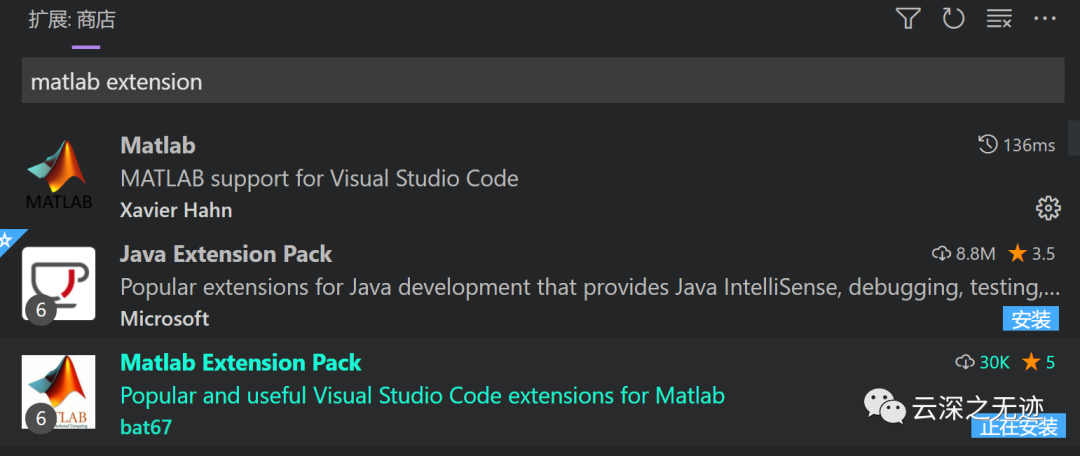
# 1. MATLAB 简介**
MATLAB(Matrix Laboratory)是一种高级编程语言,专为科学和工程计算而设计。它提供了一个交互式环境,允许用户轻松地探索和分析数据。MATLAB 以其强大的矩阵操作能力而闻名,使其成为处理大型数据集和复杂数学问题的理想选择。
MATLAB 被广泛应用于各个领域,包括信号处理、图像处理、控制系统、机器学习和金融建模。其易于使用的语法和丰富的工具箱使其成为初学者和经验丰富的专业人士的热门选择。
# 2. MATLAB 安装指南**
**2.1 系统要求和准备工作**
在安装 MATLAB 之前,确保您的系统满足以下最低要求:
| 系统要求 | 要求 |
|---|---|
| 操作系统 | Windows 10(64 位)、macOS 10.15(Catalina)或更高版本、Linux(64 位) |
| 处理器 | 英特尔或 AMD 64 位处理器,至少 2 个内核 |
| 内存(RAM) | 至少 4 GB |
| 硬盘空间 | 至少 10 GB 可用空间 |
| 显卡 | 具有 OpenGL 3.3 或更高版本支持的显卡 |
| 网络连接 | 激活和下载 MATLAB 所需 |
**2.2 下载 MATLAB 安装程序**
1. 访问 MathWorks 网站:https://www.mathworks.com/products/matlab.html
2. 单击“免费试用”按钮。
3. 创建一个 MathWorks 帐户或使用现有帐户登录。
4. 选择您的操作系统并下载相应的安装程序。
**2.3 安装 MATLAB**
1. 运行下载的安装程序。
2. 按照屏幕上的说明进行操作。
3. 选择安装路径和安装选项。
4. 单击“安装”按钮开始安装过程。
**2.4 激活 MATLAB**
安装完成后,需要激活 MATLAB 才能使用。有两种激活方法:
**方法 1:在线激活**
1. 启动 MATLAB。
2. 按照屏幕上的说明进行操作。
3. 输入您的 MathWorks 帐户凭据。
4. 单击“激活”按钮。
**方法 2:离线激活**
1. 启动 MATLAB。
2. 选择“帮助” > “激活和许可证管理”。
3. 选择“离线激活”。
4. 生成一个激活请求文件。
5. 将激活请求文件发送给 MathWorks。
6. MathWorks 将向您发送一个激活响应文件。
7. 将激活响应文件导入 MATLAB。
# 3. MATLAB 配置与设置
### 3.1 许可证管理
MATLAB 许可证管理至关重要,它确保用户拥有使用 MATLAB 的合法权限。MATLAB 提供了多种许可证选项,包括:
- **永久许可证:**一次性购买,永久使用 MATLAB。
- **订阅许可证:**按年或按月付费,在订阅期内使用 MATLAB。
- **学术许可证:**面向教育机构和学生,提供优惠价格。
- **试用许可证:**免费试用 MATLAB,通常为 30 天。
**许可证激活**
安装 MATLAB 后,需要激活许可证才能使用。激活过程如下:
1. 启动 MATLAB。
2. 选择“帮助”菜单 > “许可证管理”。
3. 按照屏幕上的说明输入许可证密钥。
4. 如果许可证密钥有效,MATLAB 将被激活。
**许可证管理工具**
MATLAB 提供了许可证管理工具,用于管理许可证并查看许可证信息。这些工具包括:
- **许可证管理器:**用于查看和管理已安装的许可证。
- **许可证工具箱:**用于创建、管理和部署许可证文件。
- **许可证服务器:**用于集中管理多台计算机上的许可证。
### 3.2 工具箱和扩展包安装
MATLAB 工具箱是附加的软件包,提供特定领域的特定功能。扩展包是第三方开发的工具箱,可以扩展 MATLAB 的功能。
**安装工具箱和扩展包**
要安装工具箱或扩展包,请执行以下步骤:
1. 启动 MATLAB。
2. 选择“应用程序”选项卡 > “获取工具箱和扩展包”。
3. 浏览可用工具箱和扩展包。
4. 选择要安装的工具箱或扩展包,然后单击“安装”。
**管理工具箱和扩展包**
安装工具箱或扩展包后,可以对其进行管理。管理选项包括:
- **启用/禁用:**启用或禁用已安装的工具箱或扩展包。
- **更新:**检查并安装工具箱或扩展包的更新。
- **卸载:**从 MATLAB 中卸载工具箱或扩展包。
### 3.3 环境变量和路径设置
环境变量和路径设置对于 MATLAB 的正确运行至关重要。环境变量存储有关 MATLAB 安装和配置的信息,而路径设置指定 MATLAB 查找函数和文件的位置。
**设置环境变量**
MATLAB 使用以下环境变量:
- **MATLAB_HOME:**MATLAB 安装目录。
- **MATLAB_BIN:**MATLAB 可执行文件目录。
- **MATLAB_PREFDIR:**MATLAB 首选项目录。
**设置路径**
MATLAB 路径是一个目录列表,MATLAB 在其中查找函数和文件。要设置路径,请执行以下步骤:
1. 启动 MATLAB。
2. 选择“主页”选项卡 > “设置”。
3. 在“路径”部分中,添加或删除目录。
### 3.4 快捷方式和图标创建
创建 MATLAB 快捷方式和图标可以方便地访问 MATLAB。
**创建快捷方式**
要创建快捷方式,请执行以下步骤:
1. 找到 MATLAB 安装目录(通常为 C:\Program Files\MATLAB\R2023a)。
2. 右键单击 MATLAB 可执行文件(matlab.exe)。
3. 选择“发送到”>“桌面(创建快捷方式)”。
**创建图标**
要创建图标,请执行以下步骤:
1. 右键单击 MATLAB 快捷方式。
2. 选择“属性”。
3. 在“快捷方式”选项卡中,单击“更改图标”。
4. 选择 MATLAB 图标,然后单击“确定”。
# 4. MATLAB 入门实践
### 4.1 MATLAB 界面概述
MATLAB 界面由以下主要部分组成:
- **命令窗口:**用于输入命令、执行代码和显示结果。
- **编辑器:**用于编写和编辑脚本、函数和程序。
- **工作区:**显示变量、数据和函数的当前值。
- **文件浏览器:**管理文件、文件夹和路径。
- **工具栏:**提供快速访问常用命令和功能。
### 4.2 基本数据类型和变量
MATLAB 支持多种数据类型,包括:
- **标量:**单个数字或字符
- **向量:**一维数字或字符数组
- **矩阵:**二维数字或字符数组
- **单元格数组:**存储不同类型数据的异构数组
变量用于存储数据,并可以通过名称访问。变量名必须以字母开头,并可以包含数字和下划线。
```
% 创建一个标量变量
x = 10;
% 创建一个向量
v = [1, 2, 3, 4, 5];
% 创建一个矩阵
A = [1, 2; 3, 4];
% 创建一个单元格数组
C = {'a', 'b', 10, [1, 2]};
```
### 4.3 算术和逻辑运算
MATLAB 提供了丰富的算术和逻辑运算符,用于对数据进行操作。
**算术运算符:**
- `+` 加法
- `-` 减法
- `*` 乘法
- `/` 除法
- `^` 幂运算
**逻辑运算符:**
- `&` 与运算
- `|` 或运算
- `~` 非运算
- `==` 等于
- `~=` 不等于
```
% 算术运算
result = 10 + 5;
% 逻辑运算
flag = (x > 5) & (y < 10);
```
### 4.4 脚本和函数编写
MATLAB 脚本和函数是用于组织和重复代码的程序。
**脚本:**
- 以 `.m` 扩展名保存的文件
- 逐行执行代码
- 通常用于交互式数据分析和可视化
**函数:**
- 以 `.m` 扩展名保存的文件
- 定义一组可重用的代码
- 接受输入参数并返回输出值
```
% 创建一个脚本
% my_script.m
x = 10;
y = 5;
result = x + y;
% 创建一个函数
% my_function.m
function result = my_function(x, y)
result = x + y;
end
```
# 5. **5.1 矩阵和数组操作**
MATLAB 强大的矩阵和数组操作功能使其成为数据处理和数值计算的理想工具。
**5.1.1 矩阵创建和操作**
* 创建矩阵:使用方括号 `[]` 或 `zeros()`、`ones()` 等函数。
* 矩阵大小:使用 `size()` 函数获取矩阵的行和列数。
* 矩阵元素访问:使用下标或 `(:)` 访问单个元素或整个矩阵。
* 矩阵运算:支持加减乘除、矩阵乘法和点乘等运算。
**5.1.2 数组创建和操作**
* 创建数组:使用大括号 `{}` 或 `linspace()`、`logspace()` 等函数。
* 数组大小:使用 `numel()` 函数获取数组中的元素数量。
* 数组元素访问:使用下标或 `(:)` 访问单个元素或整个数组。
* 数组运算:支持加减乘除、元素级运算和逻辑运算。
**5.1.3 高级矩阵和数组操作**
* 矩阵转置:使用 `transpose()` 函数或 `.'` 运算符。
* 矩阵逆和行列式:使用 `inv()` 和 `det()` 函数。
* 矩阵分解:使用 `svd()`、`eig()` 和 `qr()` 等函数进行奇异值分解、特征值分解和 QR 分解。
* 数组排序和统计:使用 `sort()`、`max()`、`min()` 等函数对数组进行排序和统计分析。
**5.1.4 矩阵和数组的应用**
* 数据存储和处理:存储和操作大型数据集。
* 数值计算:执行复杂矩阵和数组运算。
* 图像处理:处理和分析图像数据。
* 机器学习:训练和评估机器学习模型。
0
0





